Wake-on-LAN (WoL) - bu yetarli darajada baholanmagan va kam ishlatilgan qism operatsion tizim Windows 10. Agar siz Windows-ning ashaddiy foydalanuvchisi bo'lmasangiz, u holda Wake-on-LAN iborasi sizga qiziq bo'lmasligi mumkin. Ushbu funktsiya orqali ulanish bilan bog'liq mahalliy tarmoq, bu esa o'z navbatida geymerlarni qiziqtiradi va texnik qo'llab-quvvatlash... Ilgari ushbu parametr kuchsiz edi, ammo bugungi kunda Windows 10-da Wake-on-LAN sozlamalari avvalgidan ham ko'proq ishlamoqda. Wake-on-LAN nima? Bu qanday foydali bo'lishi mumkin oddiy foydalanuvchilar? Va eng muhimi, uni qanday o'rnatish kerak?
Wake-On-LAN nima?
Wake-on-LAN - bu kompyuterni masofadan yoqishga imkon beruvchi tarmoq standarti. Unda Wake-on-Wireless-LAN (WoWLAN) deb nomlangan qo'shimcha standart mavjud.
WoL ishlashi uchun sizga uchta narsa kerak:
- Sizning kompyuteringiz quvvat manbaiga ulangan bo'lishi kerak.
- Kompyuterning anakarti ATX bilan mos bo'lishi kerak. Xavotir olmang, aksariyat zamonaviy anakartlar zamonaviydir.
- Kompyuterning tarmoq kartasi (Ethernet yoki simsiz) WoL-da yoqilgan bo'lishi kerak. WoL-ni qo'llab-quvvatlash deyarli universaldir.
LAN-da uyg'onish kompyuterlar dunyosida keng tarqalgan. Uskuna darajasida qo'llab-quvvatlash zarur bo'lganligi sababli, WoL ishlaydigan kompyuterlarda ishlaydi windows boshqaruvi, Mac va Linux muammosiz. Windows nuqtai nazaridan, kompyuteringiz kutish holati va uxlash kabi har qanday standart quvvat holatidan yoki to'liq o'chirib qo'yilgandan keyin yoqilishi mumkin.
Wake-On-LAN qanday ishlaydi?
"Wake-on-LAN" qachon "sehrli paketlar" dan foydalanadi lAN kartasi paketni aniqlaydi, u kompyuterni o'zi yoqishini aytadi. Shuning uchun kompyuteringiz o'chirilgan bo'lsa ham quvvat manbaiga ulangan bo'lishi kerak. WoL-ni qo'llab-quvvatlovchi NIC-lar "sehrli paketlar" ni skanerlash paytida kecha-kunduz kichik zaryad olishni davom ettiradi.
Lekin nima bo'layapti?
"Sehrli paket" serverdan yuboriladi. Serverda juda ko'p narsalar bo'lishi mumkin, masalan, maxsus dasturiy ta'minot, yo'riqnoma, veb-sayt, kompyuter, mobil qurilmalar, aqlli televizorlar. Server paketni butun tarmog'ingizga yuboradi. Paketning o'zida mavjud muhim ma'lumotlarshu jumladan kichik tarmoq ma'lumotlari, tarmoq manzili va eng muhimi siz yoqmoqchi bo'lgan kompyuterning MAC-manzili. Ushbu ma'lumotlarning barchasi bitta paketga birlashtirilib, uyg'onish ramkasi deb nomlanadi. Sizning tarmoq kartangiz ularni doimiy ravishda skanerdan o'tkazmoqda.
Nima uchun Wake-On-LAN foydali?
Endi siz Wake-on-LAN nima ekanligini va u qanday ishlashini bilasiz. Lekin nima uchun bu foydali? Nega o'rtacha foydalanuvchi ushbu texnologiyaga g'amxo'rlik qilishi kerak?
Kompyuteringizni istalgan joydan yoqing
O'zingizni ish safari paytida uyda unutilgan fayllarsiz tasavvur qilish qiyin, siz masofadan turib kira olmaysiz. Ish stolidan masofadan foydalanish uchun sizga LAN-da Wake-On-ni qo'llab-quvvatlaydigan masofaviy ish stoli ilovasi kerak bo'ladi. Ommabop Gugl xrom Masofadagi ish stoli ishlamaydi, lekin ishlaydi.
Eslatma: BIOS Wakeup-on-PME (Power Management Event) ni qo'llab-quvvatlashi kerak. Va keyin siz kompyuterni o'chirilgan holatdan uyg'otishingiz mumkin.
Wake-On-LAN-ni qanday yoqish kerak
WoL-ni yoqish ikki bosqichli jarayondir. Kompyuteringizning Windows va BIOS-larini sozlashingiz kerak.
Windows-da Wake-On-LAN-ni yoqish
- Windows-da Wake-on-LAN-ni yoqish uchun Device Manager dasturini ochishingiz kerak. Ustiga bosing Win + R va yozing devmgmt.msc.
- Topmaguningizcha qurilmalar ro'yxati bo'ylab o'ting tarmoq adapterlari... "Tugmasini bosing > ", menyuni kengaytirish uchun. Endi siz tarmoq kartangizni topishingiz kerak.

- Agar qaysi biri sizning tarmoq kartangiz ekanligini bilmasangiz, uni kiriting qidirish oynalari "Tizim haqida ma'lumot".

- Boring " Komponentlar" > "Tarmoq" > "Adapter"va o'ng tomonda mahsulot nomini yoki turini toping. Ushbu qiymatlarni eslab, qurilma menejeriga qayting.

- Qurilma menejerida tarmoq adapterini bosing o'ng tugmasini bosing sichqonchani tanlang va tanlang xususiyatlari... Keyin paydo bo'lgan yangi oynada " Qo'shimcha"ro'yxatini pastga siljiting va toping LANda uyg'onish, qiymatni tanlang Yoqilgan (shu jumladan). Ism qurilmalar o'rtasida farq qilishi mumkin, ba'zilari esa shunday bo'ladi Sehrli paketda uyg'oning.

- Keyin "ga o'ting Quvvatni boshqarish"va sizda ikkita element belgilangan bo'lishi kerak: ushbu qurilmaga kompyuterni uyg'otishga ruxsat bering va kompyuterni faqat "sehrli paket" yordamida kutish rejimidan uyg'otishga imkon bering... OK tugmasini bosing.

BIOS-da Wake-On-LAN-ni yoqish
Afsuski, BIOS menyusi kompyuterlar va noutbuklar o'rtasida farq qiladi, shuning uchun aniq ko'rsatmalar berishning iloji yo'q. Umuman olganda, kompyuteringiz yuklanganda ma'lum bir tugmachani bosishingiz kerak. Odatda, tugma Qochish, O'chirish yoki F1.Qarang batafsil qo'llanma, .
- BIOS menyusida " Quvvat " va yozuvni toping LAN-da uyg'onish va yoqing (Enabled) BIOS sozlamalarini saqlashni unutmang.
- Yorliqni nomlash ham mumkin Quvvatni boshqarishyoki siz ushbu funktsiyani ichida ham topishingiz mumkin Kengaytirilgan sozlamalar.
LANda uyg'onish paytida xavfsizlikka ta'siri
Sehrli paketlar OSI-2 qatlami yordamida yuboriladi. Amalda, bu WoL bilan bir xil tarmoqdagi har kim kompyuteringizni yuklash uchun ishlatishi mumkinligini anglatadi. Uy sharoitida bu muhim muammo emas. Umumiy veb-saytda bu yanada muammoli. Nazariy jihatdan WoL faqat kompyuterlarni yoqishga imkon beradi. Bu xavfsizlik tekshiruvlarini, parol ekranlarini yoki xavfsizlikning boshqa turlarini chetlab o'tmaydi. Bundan tashqari, bu sizning kompyuteringizni qayta o'chirishga imkon bermaydi.
Biroq, tajovuzkorlar o'z yuklash tasviri bilan mashinani yuklash uchun DHCP va PXE serverlarining kombinatsiyasidan foydalangan holatlar bo'lgan. Bu ularga mahalliy tarmoqdagi har qanday xavfsiz bo'lmagan drayvlarga kirish huquqini beradi.
"Wake on LAN" texnologiyasi "sehrli" paket yordamida kompyuterni tarmoq orqali yoqishga yordam beradi. Ushbu paket odatda tarmoq kartasiga etib borishi uchun va u uni qabul qilib, kompyuterni yoqdi, siz ba'zi sozlamalarni bajarishingiz kerak.
Kompyuterda LAN-da Wake-ni sozlash.
Birinchi qadam - Windows-ni sozlash. Da ko'rib chiqing windows misoli 10. Win + X tugmalar birikmasini bosing, elementni tanlang tarmoq ulanishlari. Tarmoq ulanishlarida biz tarmoq kartamizni topamiz (mahalliy tarmoq ulanishi), ustiga o'ng tugmasini bosing va xususiyatlarni oching, so'ngra sozlash tugmachasini bosing. "Quvvatni boshqarish" yorlig'ini oching, keyin "Ushbu qurilmaga kompyuterni kutish rejimidan uyg'otishiga ruxsat bering" katagiga belgi qo'yishingiz kerak. Keyin, agar siz tarmoqning baxtli egasi bo'lsangiz realtek kartalari, yorliqni qo'shimcha ravishda oching.
Uch parametrni tekshirish kerak:
- O'chirishdan keyin mahalliy tarmoqdagi uyg'onish.
- Shablon qachon mos kelishini qo'shib qo'ying.
- Magic Packet funksiyasi ishga tushirilganda yoqish.
Zamonaviy texnologiyalar tobora qulayroq bo'lib bormoqda, masalan, kerakli kompyuterni yoqish, tugmachani bosmasdan undan uzoqroq masofada. LAN-da uyg'onish xususiyati uzoq vaqtdan beri mavjud, shuning uchun uning qanday ishlashini va uni qanday yoqish kerakligini ko'rib chiqaylik.
Wake-on-LAN nima?
Wake-on-LAN - bu kutish quvvatiga ega bo'lgan kompyuterlarni masofadan turib uyg'otish (uyg'otish) uchun mo'ljallangan sanoat protokoli. Kutish quvvatining ta'rifi kompyuter o'chirilgan rejim sifatida tushuniladi, lekin anakartdagi ko'rsatkich uning quvvatga ega ekanligini va shu bilan birga elektr ta'minotini boshlash imkoniyatiga ega ekanligini ko'rsatadi. Xuddi shu protokol tartibga solishga imkon beradi qo'shimcha imkoniyat: Wake-on-Wireless-LAN - simsiz tarmoqdan uyg'onish.

LAN-da uyg'onish ikki narsaga bog'liq: sizning anakart va tarmoq kartasi. Anakartingiz ATX-ga mos keladigan quvvat manbaiga ulangan bo'lishi kerak, aksariyat hollarda bu odatiy holdir. Sizning tarmoq yoki simsiz tarmoq kartangiz ham ushbu funktsiyani qo'llab-quvvatlashi kerak. Ushbu xususiyat BIOS-da va tarmoq kartasida tuzilganligi sababli, uni yoqish uchun qo'shimcha maxsus dasturlarga ehtiyoj qolmaydi. Kompyuterlar tomonidan LAN-da uyg'onishni qo'llab-quvvatlash hatto eski modellar uchun ham keng tarqalgan. Biroq, yangi kompyuter modellarida BIOS-da topishingiz mumkin qo'shimcha imkoniyatlarbu sizga ma'lum bir jadval yoki vaqtda kompyuteringizni yoqishga yordam beradi. Bu, albatta, texnik jihatdan Wake-on-LAN emas, lekin u qo'shimcha ravishda kompyuterning ish faoliyatini kengaytiradi.
Agar siz kompyuterni o'zingiz yig'gan bo'lsangiz, shuni bilingki, diskret tarmoq kartasi uchun Wake-on-LAN funktsiyasini qo'llab-quvvatlash uchun anakartga maxsus 3 pinli simni ulash kerak.
Sehrli to'plam.
LAN-da Wake-yoqilgan kompyuterlar yoqish uchun tarmoqdan o'zlarining MAC-manzillarini o'z ichiga olgan maxsus "sehrli paket" ni kutishadi. Ushbu sehrli paket boshqa platformadagi operatsion tizimdan yoki veb-sayt yoki yo'riqchidan yuborilishi mumkin. LAN-da Wake-on uchun ishlatiladigan odatiy portlar UDP 7 va 9 hisoblanadi. Kompyuter sehrli paket paydo bo'lishi uchun tarmoqni "tinglaydi", chunki u kamida energiya sarflaydi, lekin iste'mol qiladi, bu esa noutbukdagi batareyaning darajasiga salbiy ta'sir ko'rsatishi mumkin. ... Shuning uchun, agar siz yo'lda biron bir joyda bo'lsangiz va hozirda sizga ushbu funktsiya kerak bo'lmasa, unda siz uni o'chirib qo'yganligiga ishonch hosil qilishingiz kerak.

Sehrli paket odatda tarmoqning o'ziga yuboriladi va uning tarkibida turli xil tarmoq tarmoqlari ma'lumotlari, tarmoq tarqatish manzili va tarmoq adapterining MAC manzili mavjud. kerakli kompyuter... Va simli yoki simsiz qanday adapter ekanligi farq qilmaydi. Yuqoridagi rasmda sehrli paketni ushlash uchun ishlatilgan paketlarni yig'ish dasturining chiqishi ko'rsatilgan. Ushbu misol xavfli tarmoqlar va Internetdan foydalanish qanchalik xavfsizligini ko'rsatadi. Ko'pgina anakart ishlab chiqaruvchilari Wake-on-LAN funktsiyasi bilan bir qatorda ushbu funktsiya konfiguratsiyasini va ishlatilishini soddalashtirish uchun maxsus dasturiy ta'minotni taqdim etadilar.
LAN-da Wake-on-ni qanday yoqish kerak.
BIOS
Ko'pgina kompyuterlar eskirgan, shuningdek ko'plab zamonaviy kompyuterlar BIOS-da LAN-da Wake-on sozlamalarini o'z ichiga oladi. Anakartning turiga yoki modeliga qarab, yuklash paytida F2 yoki Del tugmachasini bosgan bo'lsangiz, BIOS-ga kirish mumkin. LAN-da uyg'onish sozlamalari quyidagi BIOS menyularida bo'lishi kerak: Quvvatni boshqarish yoki kengaytirilgan parametrlar yoki shunga o'xshash narsalar.

BIOS-da Wake-on-LAN sozlamalari bo'lmagan kompyuterlar mavjud bo'lsa-da, bu har doim ham ularni qo'llab-quvvatlamaydi degani emas. Siz ushbu funktsiyani operatsion tizimning o'zida yoqishingiz kerak bo'ladi.
Windows
Boshlash tugmachasini bosing va qidiruv maydonchasida "Kompyuter menejmenti" ni tanlang. O'zingizni toping tarmoq adapteri.

Xususiyatlar menyusidan ustiga o'ng tugmasini bosing va keyin kengaytirilgan yorlig'ini toping.

Ro'yxat bo'ylab pastga siljiting va "Wake on Magic Packet" yoki shunga o'xshash narsalarni toping va "Enabled" qiymatini o'rnating. Ish tugagandan so'ng OK tugmachasini bosing.
OS X
Oynani oching " Tizim sozlamalari»(Tizim sozlamalari) -ni tanlang va Energiya tejash-ni tanlang.

Variantlar yorlig'ida "Ethernetdan uyg'onish" iborasini yoki shunga o'xshash narsalarni ko'rishingiz kerak. Ushbu parametr LAN-da uyg'onish xususiyatini yoqadi.
Linux
Ubuntu-da sizning anakartingiz LAN-da Wake-on-ni qo'llab-quvvatlayaptimi yoki yo'qligini aniqlashga yordam beradigan juda yaxshi yordamchi dastur mavjud. Terminalni ishga tushiring va quyidagi buyruq bilan ethtool yordam dasturini o'rnating:
sudo apt-get install ethtool
Imkoniyatni tekshirishingiz mumkin lAN-da uyg'onishni yoqing buyruq yordamida:
sudo ethtool eth0
Bu erda eth0 - standart tarmoq interfeysining nomi.

"Uyg'onishni qo'llab-quvvatlaydi" deb nomlangan bo'limga qarang (bu pastdan 3-chi). Agar qarama-qarshi tomonda "g" harfi ko'rsangiz, demak siz "Wake-on-LAN" funktsiyasi uchun Sehrli To'plamdan foydalanishingiz mumkin. Uni yoqish uchun quyidagi buyruqdan foydalaning:
sudo ethtool -s eth0 wol g
So'ngra LAN-da Wake-on xususiyati ulanganligini tekshirish uchun avvalgi buyruqni kiriting. "Uyg'oning" bo'limiga qarang (u pastdan 2-chi), endi "d" o'rniga "g" harfini ko'rishingiz kerak.

Sehrli paket yuborish.
Soxta so'rov yuborish uchun siz ba'zi parametrlarni bilishingiz kerak.

Ya'ni: bu to'g'ridan-to'g'ri kompyuterning MAC-manzili, uning Internet-manzili yoki xost nomi, shuningdek ushbu kompyuter joylashgan sub-tarmoq maskasi. O'chirilgan masofali kompyuter tinglayotgan port raqamini bilish va kiritish shart.
Sehrli to'plamni yuborish dasturini quyidagi havola orqali yuklab olishingiz mumkin:
Ko'pincha forumga turli xil savollar kelib tushadi. Imkon qadar ularga tezkor javoblar beriladi. Ba'zan bir xil mazmundagi savollar miqdori miqyosdan chiqib keta boshlaydi. Va bu hodisa GIGABYTE tomonidan ishlab chiqarilgan ko'plab anakartlarda qo'llanilgan Wake-On-Lan texnologiyasini chetlab o'tmadi.
Rasmlar bilan bugungi misolda WOL konfiguratsiyasi va ishlashining o'ziga xos xususiyatlariga biroz aniqlik kiritishga harakat qilinadi. Wake-On-Lan nima va nima uchun kerak, uni hamma biladigan Vikipediya saytidan topishingiz mumkin:
Men konfiguratsiyadan boshlayman. Quyidagi uskunalar ishlatilgan:
GIGABYTE GA-Z77X-D3H anakart
Markaziy protsessor Intel Core i5 -2300
Intel BOX Cooler sovutish tizimi
DDR3_1 uyasiga ulangan RAM Kingston KHX11000D3LL / 2G
Wd1002faex diskini boshqaring
CFT-1000G-DF quvvat manbai
Ishlayapti windows tizimi 7 Professional x64
Shunday qilib, tizim yig'ilgan, sinovdan o'tgan, to'g'ri ishlaydi va mahalliy tarmoqqa kiritilgan deb hisoblanadi. Biroq, UEFI muhitida kafolatlangan to'g'ri sozlamalar uchun siz uni baribir bir hil va hamjihatlikka etkazishingiz kerak. Buning uchun siz CMOS-ni tozalashingiz kerak. Bu ikkita CLR_CMOS kontaktlarini metall jumper bilan yopish orqali amalga oshiriladi MUTLAK DE-ENERGIZLANGAN TIZIMI BILAN... Ammo biz tasdiqlangan, eskirgan usulni qo'lladik va kontaktlarni tornavida bilan yopdik☺
CMOSni tozalash tartibi haqida batafsil ma'lumot uchun anakart uchun rasmiy qo'llanmani ko'ring.
Shundan so'ng, tizim yoqiladi va keyinchalik ekranda BIOS-ni qayta ishga tushirish to'g'risida xabar paydo bo'ladi va kerakli variantni tanlash taklif etiladi. Uchinchisi tanlandi - BIOS sozlamalari menyusiga kirish.

CMOS-ni tozalagandan so'ng, barcha parametrlar zavod parametrlariga qaytariladi va shuning uchun ba'zi sozlamalar to'g'ri ishlashi uchun zarur bo'lgan WOL funktsiyalariga ta'sir ko'rsatadigan variant chiqarib tashlanadi.
UEFI muhitida siz Kengaytirilgan rejimga o'tishingiz kerak (u erda yo'q chiroyli ko'rinishlar taxtada). Bu F1 tugmachasini bosish orqali amalga oshiriladi. Keyinchalik, Quvvatni boshqarish menyusiga o'tishingiz kerak va ErP parametri (WOL funktsiyasi uchun javobgar) u O'chirilganligiga ishonch hosil qiling. O'rnatilmagan bo'lsa, o'rnatishingiz kerak.

Shunday qilib, operatsion tizim muhitida "sehrli paket" olish uchun havoni "tinglash" uchun chekilgan adapterni tayyorlash kerak. Ushbu to'plam shunchaki kompyuterni S5 rejimidan S0 holatiga kerakli vaqtda, foydalanuvchining jismoniy aralashuvisiz o'tkazish uchun mo'ljallangan. Buning uchun quyidagi adapter sozlamalari bajarilishi kerak. Ish stolidagi "Kompyuter" belgisini o'ng tugmasini bosib, "boshqaruv" bandini tanlab, kompyuterni boshqarish menyusiga o'tamiz:


"Kengaytirilgan" yorlig'iga o'ting. U erda biz "WOL Package Magic" parametrini tanlaymiz. Bu yoqilgan bo'lishi kerak. Agar u o'chirilgan bo'lsa, uni yoqing.


Aslida, shundan keyin kompyuter "Sehrli paket" buyrug'i bilan uyg'onishga tayyor va faqat uni qanday qilib "uyg'otish" ni topish kifoya. Ammo bundan oldin, hozirgi vaqtda kompyuterda qanday jismoniy va IP-manzil borligini bilib olishingiz kerak. Buni quyidagicha bajarish mumkin:
Tarmoqni boshqarish markaziga o'ting va umumiy kirish (yoki qurilma menejeridan foydalangan holda, yoki laganda belgisi orqali), joriy mahalliy tarmoq ulanishini tanlang va u erda "ma'lumot" tugmachasini bosing. Keyinchalik, siz bu haqda keng ma'lumotni o'ylab ko'rishingiz mumkin tarmoqqa ulanish... Bizni "Jismoniy manzil" (aka MAC) va IPv4 manzili ustunlari qiziqtiradi. Biz ularni qog'ozga yozamiz. Bizning holatda, ular navbati bilan 50E549EDFCA3 va 192.168.100.55.

Shundan so'ng, faqat kompyuterni o'chiring to'g'ri yo'l, "o'chirish" orqali. Bu tarmoq adapteri to'g'ri ishlashini davom ettirish va kompyuter o'chirilgandan so'ng "sehrli paketlar" olish uchun kerak.

Kompyuter o'chirilgandan so'ng, siz xohlagan LEDni miltillatib, tarmoq adapterining ishlashini davom ettirishingiz mumkin:

Iltimos, qo'shimcha kuchsizlantirish mutlaqo qabul qilinishi mumkin emasligini unutmang. Quvvat simini ajratganda yoki ajratganda chiziqli filtr "Uchuvchi", kompyuter masofadan turib yoqib bo'lmaydi.
Shunday qilib, endi siz to'g'ridan-to'g'ri kompyuterni masofadan yoqish tartibiga o'tishingiz mumkin. Bu maxsus yordamida amalga oshiriladi dasturiy ta'minot"Sehrli paket" ni ishlab chiqarish va kerakli manzilga yuborish qobiliyatiga ega. Bunday dasturiy ta'minotning ulkan massasi mavjud va har kim o'zi yoqtirgan narsani topishi mumkin. Biz to'xtadik bepul yordam dasturi WOL 2.0.3. U o'rnatilgan uchinchi tomon kompyuteri, undan aslida kompyuter "Magic Packet'a" ni kutib, masofadan turib yoqiladi.
O'rnatish eng oddiy usulda amalga oshiriladi:



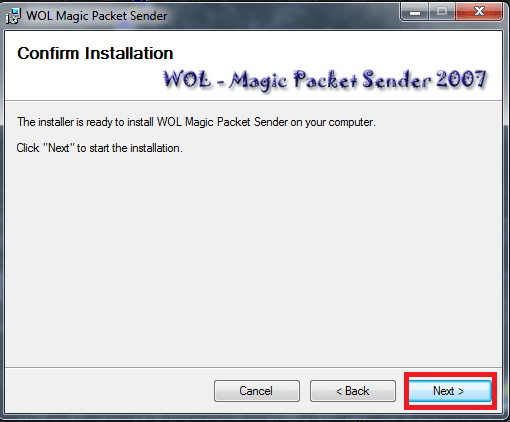
Dastur boshlangandan so'ng va unda masofadan turib yoqiladigan kompyuterni qo'shish uchun sozlamalarni o'rnatishingiz kerak. Buning uchun asosiy oynada "yangi element qo'shish" belgisini bosing, paydo bo'lgan oynada ilgari qog'ozga yozilgan IP va MAC manzillarini kiriting. Keyin OK tugmasini bosing.

Shundan so'ng, asosiy oyna ro'yxati qatorlarida oldindan kiritilgan parametrlar bilan kompyuter haqida yozuv paydo bo'lishi kerak. "Xost" ustuni ostidagi yozuvni tanlang, o'zaro ta'sirlash belgilar faollashadi va "Uyg'onish" deb nomlanganini bosing. Ushbu harakatdan so'ng masofaviy kompyuter orzu qilingan "Sehrli paket" yuboriladi va kompyuter bosilgandek reaksiyaga kirishadi quvvat tugmasi, yoki oddiyroq qilib yoqing.
Bu, qisqasi, masofadan turib kompyuterni yoqish tartibi anakart Wake-On-Lan texnologiyasiga ega GIGABYTE. Ammo keyinchalik kompyuter bilan nima qilish kerak, qanday ulanish kerak, qanday ishlash va uni qanday o'chirish sizga bog'liq, chunki bu umuman boshqacha voqea☺
Masofadan, tarmoq orqali yoki Internet orqali kompyuterni yoqish - Wake On Lan
Sizga imkon beradigan har qanday zamonaviy tarmoq kartasi va BIOS-ni anakart qo'llab-quvvatlash texnologiyasi ushbu kompyuter masofadan turib.
WOL qanday ishlaydi
Funktsiya yoqilganda, kompyuter odatdagidek o'chirilgan (favqulodda rejimda emas), faqat bitta paket uchun kutish holatida bo'lgan tarmoq kartasiga kutish quvvatini etkazib beradi (past oqim bilan 5V) - Sehrli paket (sehrli to'plam). Ushbu paketni olgandan so'ng, tarmoq kartasi kompyuterni yoqish uchun signal beradi.
Siz ushbu paketni yordamida uzatishingiz mumkin maxsus dastur, masalan, WOL v2.0.3 yoki PHP-skript.
Kompyuterni yoqish uchun sozlash
Kompyuterning BIOS-da Wake On Lan texnologiyasini yoqing, ushbu parametr quvvatni boshqarish bo'limida joylashgan va uni chaqirish mumkin (yoqish-yoqilgan), LANda uyg'onish (yoqilgan), LAN-da S5-dan (yoqilgunga qadar). ) yoki ERP-ni qo'llab-quvvatlash (o'chirilgan holatiga)


Endi kompyuterni odatdagi tarzda o'chirib qo'ying, u sehrli paketni kutadi va uni qabul qilgandan keyin yoqadi.
Sehrli to'plamni qanday yuborish kerak
Sehrli paketni yuborish va keyin kompyuterni yoqish uchun siz bilishingiz kerak MAC manzili kiritilgan kompyuterning tarmoq kartasining (jismoniy manzili) ().
O'chirilgan kompyuterda hech qanday IP-manzil bo'lishi mumkin emasligi sababli, u paketni faqat eshittirish rejimida qabul qilishi mumkin. O'chirilgan kompyuter, shuningdek, portga ulanishni talab qiladigan TCP paketiga javob berolmaydi va shuning uchun mantiqan paket UDP bo'lishi kerak (garchi bu muhim emas). Belgilangan port bu holda muhim emas, tarmoq kartasi har qanday portga sehrli paketni oladi, ammo u hisobga olinadi 7 va 9-portlar, WOL uchun standart portlar. Yuqoridagilardan kelib chiqadiki, yoqiladigan kompyuter va paket yuborilgan kompyuter bir xil tarmoqda bo'lishi kerak, aks holda, translyatsiya paketi, ehtimol, yo'riqchidan tashqariga chiqmaydi (keyinroq Internet orqali yoqish haqida gaplashamiz).
Avval aytib o'tganimizdek, siz sehrli paketni maxsus dastur yordamida yuborishingiz mumkin, unda ushbu tarmoqda translyatsiya yaratish uchun faqat yoqiladigan kompyuterning MAC manzilini va uning IP-manzilini kiritishingiz kerak. Masalan, agar kompyuterning IP-si 192.168.1.10 bo'lsa, u holda dastur 192.168.1.255-ni ushbu ipga yuboradi va efirga uzatadi. Agar siz kompyuterlarni onlayn (brauzer orqali) qo'shishni tashkil qilishingiz kerak bo'lsa, unda bu PHP-skript yordamida amalga oshirilishi mumkin.
Internet orqali uyg'onish
Agar sizda bo'lsa to'g'ridan-to'g'ri ulanish Internetga (DHCP orqali) va ajratilgan IP-manzilga va agar sizning provayderingiz translyatsiya paketlarini yo'naltirishini qo'llab-quvvatlasa, u holda sizning kompyuteringiz tarmog'ingiz translyatsiyasiga sehrli paket yuborish uchun yoqilishi mumkin, masalan, sizning IP 37.37.37.59, keyin siz paketni 37.37 manziliga yuborishingiz kerak. .37.255.
Ammo aksariyat hollarda biron bir sababga ko'ra u ishlamaydi, keyin sizda yo'riqnoma bo'lishi kerak. Router (yo'riqnoma) Internetga ulanadi va sizning kompyuteringiz ushbu yo'riqchiga kabel orqali ulanadi. Bunday holatda sehrli paket efirga emas, balki yo'riqchining tashqi IP-manziliga yuborilishi kerak. Va yo'riqchida siz WAN-dan LAN-ga efirga uzatish uchun, ya'ni XXX.XXX.XXX.255-ga kerakli portning uzatilishini ro'yxatdan o'tkazadigan (sehrli paket uchun sukut bo'yicha 7 va 9-sonli), qoidani yaratishingiz kerak. ...
Ammo, afsuski, barcha yo'riqchilar portlarni translyatsiya qilish uchun yo'naltira olmaydilar, ba'zi D-link modellari, barcha Linksys va Cisco, MikroTik routerlari va mening fikrimcha, ZyXel buni amalga oshirishi mumkin.
Sehrli paketlar tarkibi
Sehrli paket - bu maxsus baytlar ketma-ketligi oddiy ish UDP translyatsiyasi orqali yuborildi. Paket bilan boshlanadi 0xFF ga teng 6 baytva keyin ketadi MAC manzili 16 marta takrorlangan... MAC manzilini aytaylik 00: 1D: 7D: E5: 06: E8, keyin sehrli paket quyidagicha ko'rinadi (albatta, chiziqlarsiz):
FFFFFFFFFFFF
001D7DE506E8
001D7DE506E8
001D7DE506E8
001D7DE506E8
001D7DE506E8
001D7DE506E8
001D7DE506E8
001D7DE506E8
001D7DE506E8
001D7DE506E8
001D7DE506E8
001D7DE506E8
001D7DE506E8
001D7DE506E8
001D7DE506E8
001D7DE506E8
|
Ketishni unutmang |






